See artikkel on koostatud masintõlke abil.
Automaatsed: oota tingimust
Automaatika loomisel valite alati automaatika alustamiseks päästiku sündmuse ja tegevuse. "Oota tingimuse täitmist" samm võimaldab teil tegevust läbi viia kindla aja jooksul, kui see vastab määratletud tingimustele.
Vaadakem mõningaid näiteid, et sellest kontseptsioonist paremini aru saada:
Saada e-kiri, kui tehing luuakse ja kui e-kirjale vastatakse, saadetakse kohe välja teine e-kiri. Kui e-kirjale ei vastata kolme päeva jooksul, siis automaatika peatub.
Loo tegevus ja kui tegevus märgitakse “Tehtud”, luuakse veel üks järeltegevus. Kui tegevust ei märgita “Tehtud” nädala jooksul, siis automaatika peatub.
Kuidas seadistada sammu “Oota tingimusele”
Alusta oma töövoo loomist nagu tavaliselt. Kui vajate abi, võite vaadata meie automaatika juhendit siin.
Teie töövoog peab sisaldama järgmist:
Käivita > Käivita tingimus > Tegevus
Kui olete lisatud eespool toodud sammud, avaneb teile võimalus lisada oota tingimuse samm.
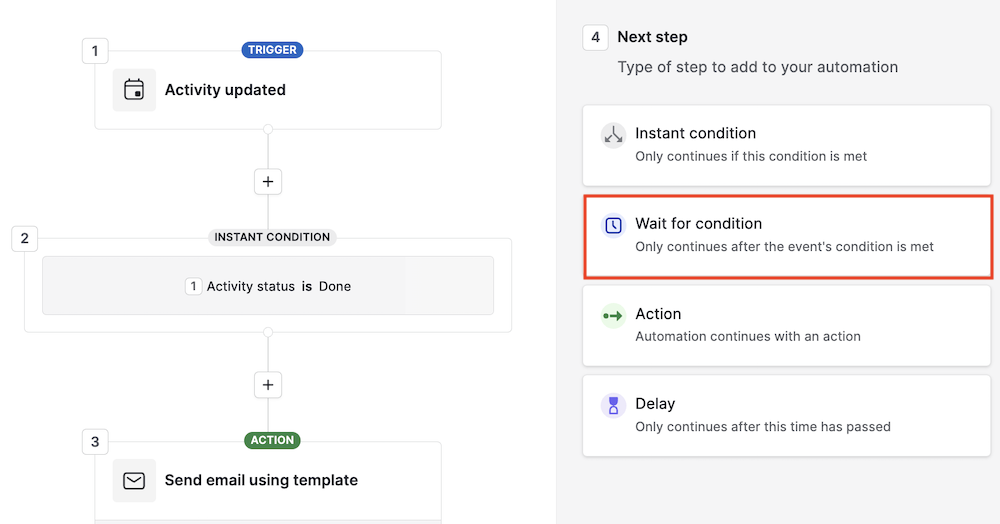
Klõpsates peate määratlema tingimused, mis peavad enne automaatika järgmisele sammu üleminekut olema täidetud.
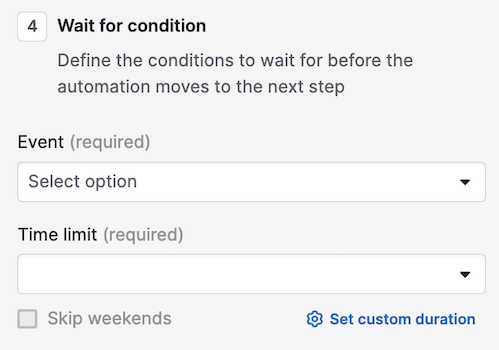
Sündmused
Üritus võimaldab teil valida käivitaja või tegevuse - vastavate tingimustega - mis on saadaval eelmistes sammudes.
Võite lisada ooteaja järgmistele toimingutele:
- Isik
- Organisatsioon
- Tehing
- Juht
- Tegevus
- Projekt
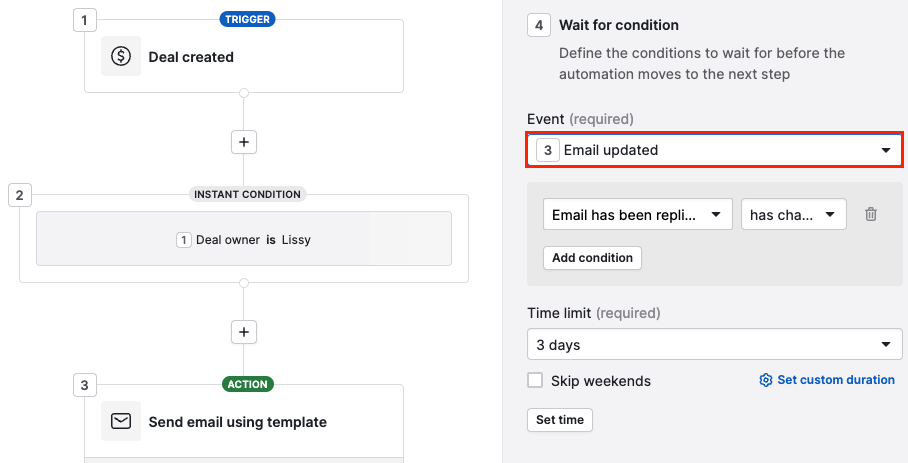
Ajalised piirangud
Ajaline piirang võimaldab sisestada spetsiifilise ajavahemiku, mille jooksul sündmust ja tingimusi kontrollitakse. Võite valida ühe eelnevalt määratletud ajaraami rippmenüüst või määrata kohandatud kestuse peensusastme jaoks.
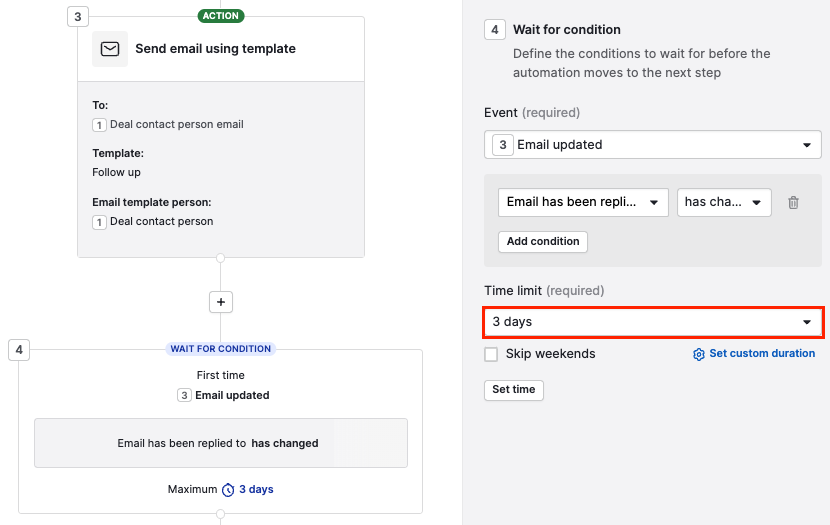
Kui salvestate oota tingimuse sammu, võite jätkata teiste sammude lisamist.
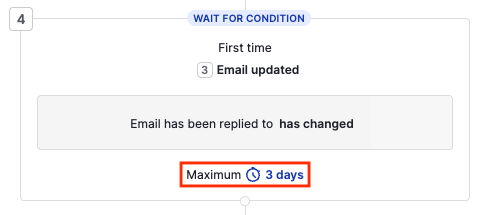
Ülaltoodud ekraanipildil illustreerime seda, et kui e-kirjale on esimest korda vastatud, jätkub automaatika järgmise sammuga töövoos. See toimub ainult siis, kui tingimused on täidetud maksimaalselt kolme päeva jooksul.
Automaatika teostamine kuvatakse ootavana, kuni tingimusi pole täidetud või aeg pole aegunud.
Ootelolevad täideviimised
Selles muutuvas maailmas võite aktiveerida töövoogu ootamise tingimuse sammuga, millel on 7-päevane ajapiirang, seejärel võib olukord muutuda või luua töövoo vale e-maili malliga. Seejärel peate automaatika seadistusi uuendama vastavalt uuele reaalsusele.
Sel juhul, kui muudate aktiivset töövoolu ja seejärel salvestate uuesti, peate otsustama, kas selle sammu ootelolevad täideviimised tuleks säilitada või tühistada.
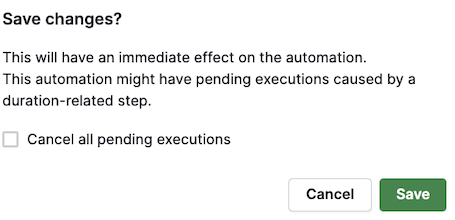
Kui peate automaatika deaktiveerima, peate samuti otsustama, kas säilitada praegused täideviimised või tühistada need täielikult.
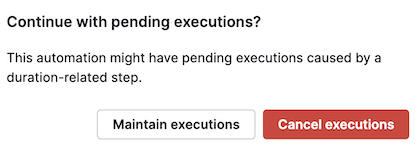
Käidetud tegevuste ajalugu
Funktsioon automaatika ajalugu võimaldab teil vaadata teie automatiseerimise poolt tehtud toimingute arvestust. Selleks etapiks on oota tingimuste täitmist kolm käidetavat olekut.
Ootel
See staatus ilmub siis, kui etapp on määratud ajalimiidi piires, kuid tingimused ei ole täidetud.
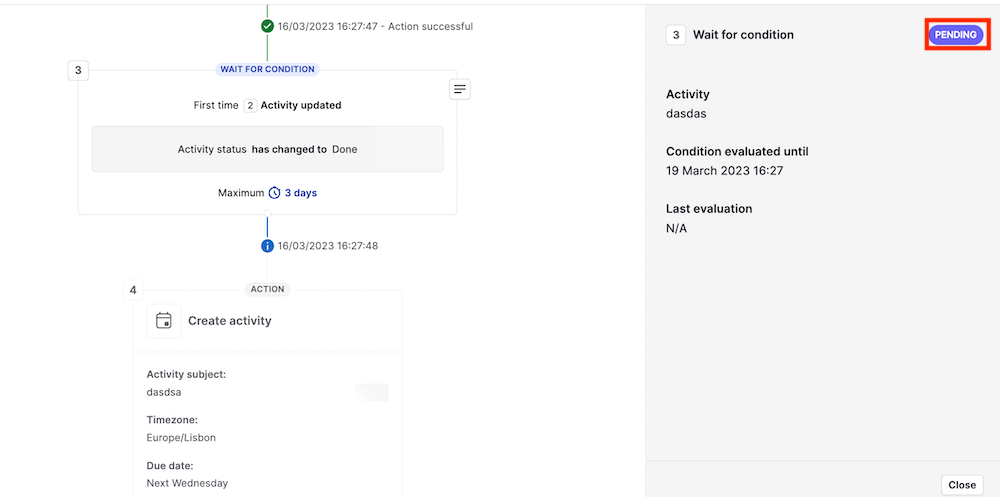
Õnnestunud
See staatus ilmub siis, kui oota tingimuste täitmist etapp on täidetud, kuna tingimused on täidetud määratud ajalimiidi piires.
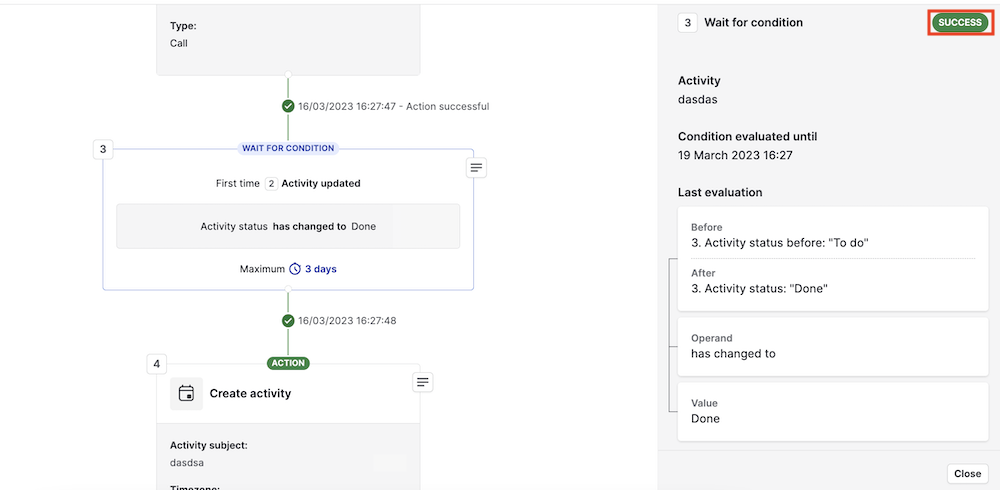
Aegunud
See staatus ilmub siis, kui automatiseerimine peatatakse, kuna ajalimiit on ületatud ja tingimused ei vastanud määratud ajalimiidile.
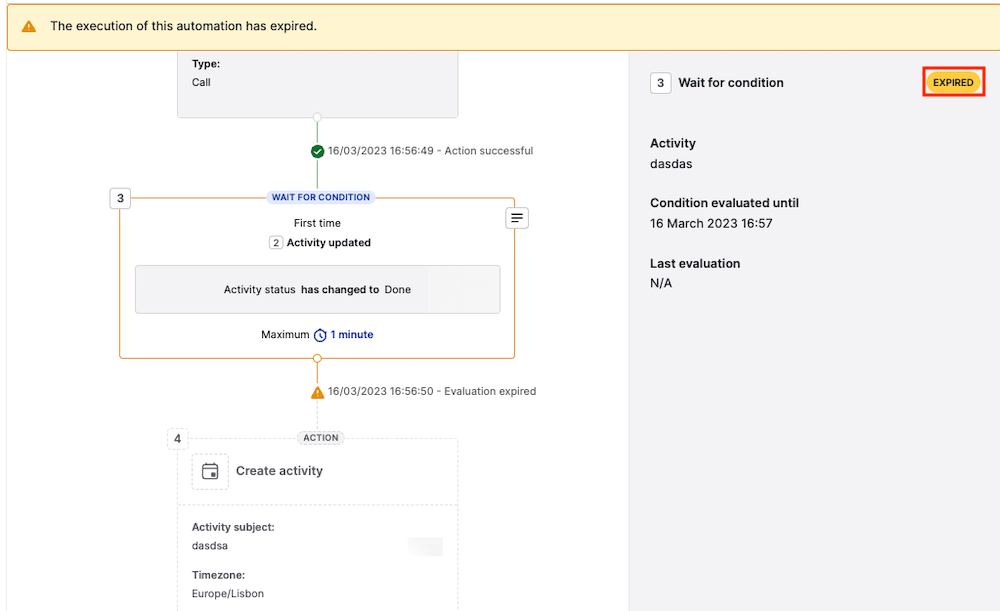
Loe rohkem automaatika ajaloo funktsiooni kohta selles artiklis.
Kas see artikkel oli abiks?
Jah
Ei